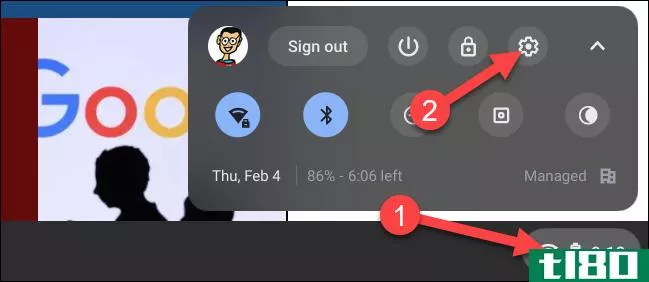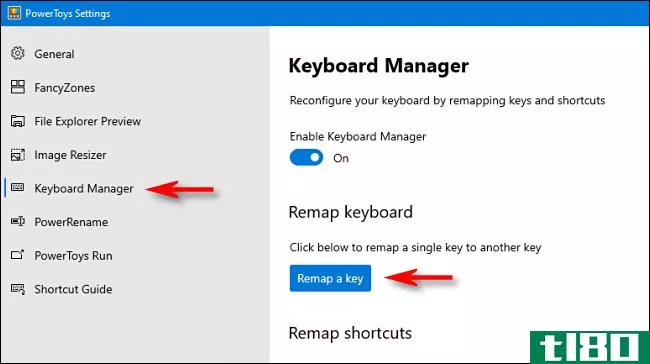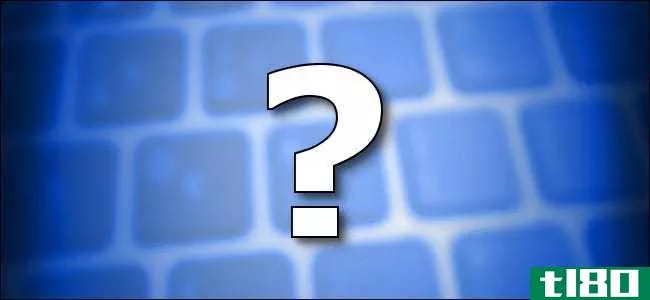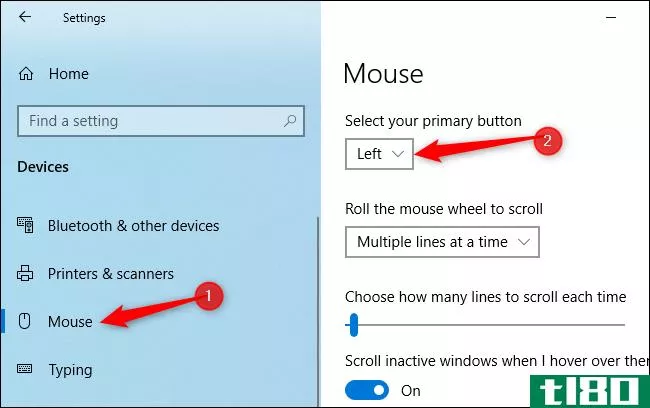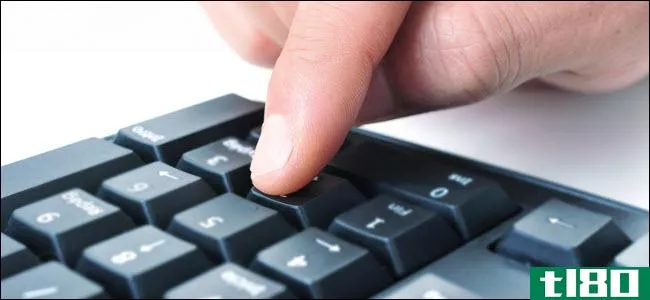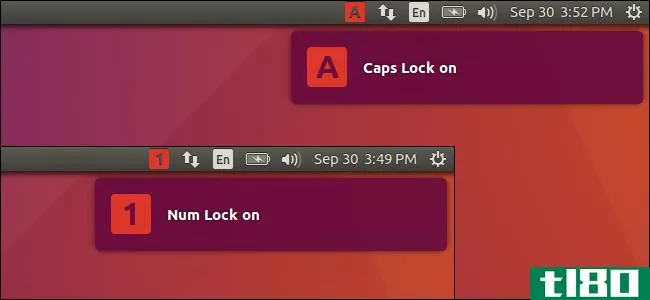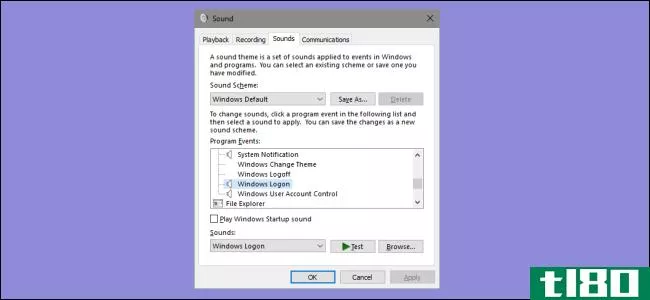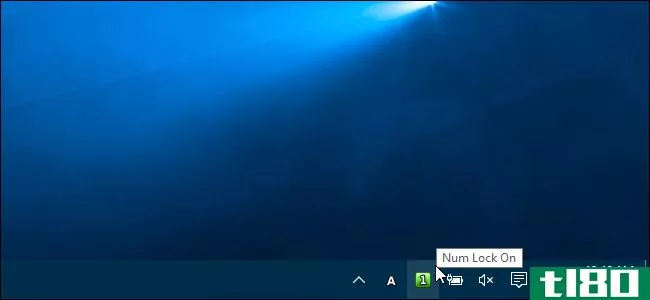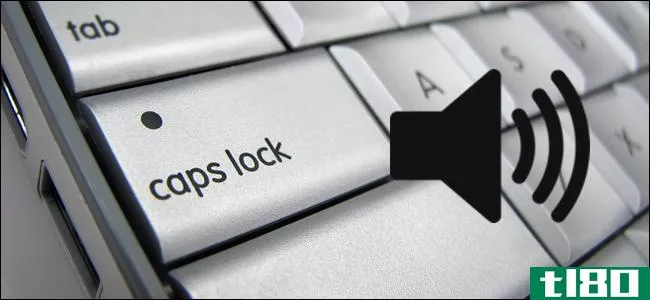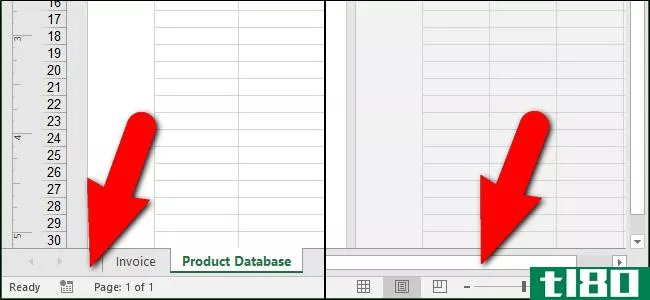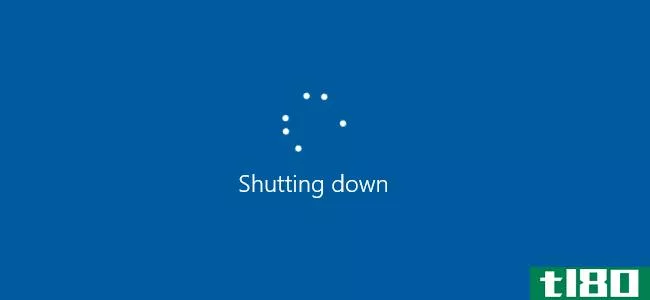如何在计算机启动时自动启用num lock

Windows10允许您使用数字PIN而不是更长的密码快速登录。如果您的键盘带有数字键盘,则在启用数字锁定后,可以使用该数字键盘输入PIN。下面介绍如何在引导时启用Num Lock,这样您就不必每次都按键。
考虑到windows10对pin的使用,这应该更容易启用,甚至是默认设置。但令人震惊的是,事实并非如此。
您可以选择在BIOS或UEFI设置屏幕中启用“Num Lock at Boot”来执行此操作。然而,我们尝试了这个方法,但没有成功,即使我们禁用了快速启动。所以我们找到了另一种方法——只需要多做一点腿部工作。
更新:自Windows10的Creators更新于2017年4月发布以来,Windows现在允许您在登录屏幕上键入数字PIN,无论是否启用Num Lock。出于另一个原因,您可能仍然希望在引导时启用Num Lock,但不再需要仅使用PIN登录。
第一步:编辑注册表
相关:如何在Windows10中向帐户添加PIN
Windows包含注册表设置,用于控制启动时Num Lock、Caps Lock和Scroll Lock键的状态。您必须更改这些注册表设置,才能使Windows10在引导时自动启用Num Lock。
打开“开始”菜单,在其中键入“regedit”,然后按Enter键,启动注册表编辑器。同意UAC提示。
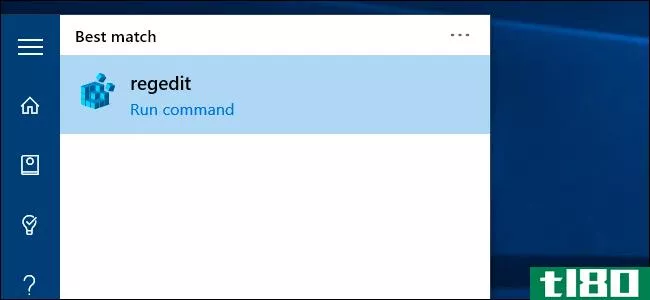
接下来,您需要在几个地方更改“InitialKeyboardIndicators”值。
首先,前往HKEY\ U CURRENT\ U USER\控制面板\键盘。双击右窗格中的“InitialKeyboardIndicators”值并将其设置为“2”。

接下来,展开“HKEY\ U USERS”文件夹。您现在需要多次重复上述过程,更改HKEY\ U USERS文件夹中每个文件夹下的InitialKeyboardIndicators值。
首先转到HKEY\U USERS\.DEFAULT\Control Panel\Keyboard,然后将InitialKeyboardIndicators值更改为2。接下来,对.DEFAULT文件夹下面的文件夹重复此过程–它将以“S-”开头。
对HKEY\ U用户中的其余文件夹重复此过程,更改每个文件夹下的“控制面板\键盘\初始键盘指示器”设置。
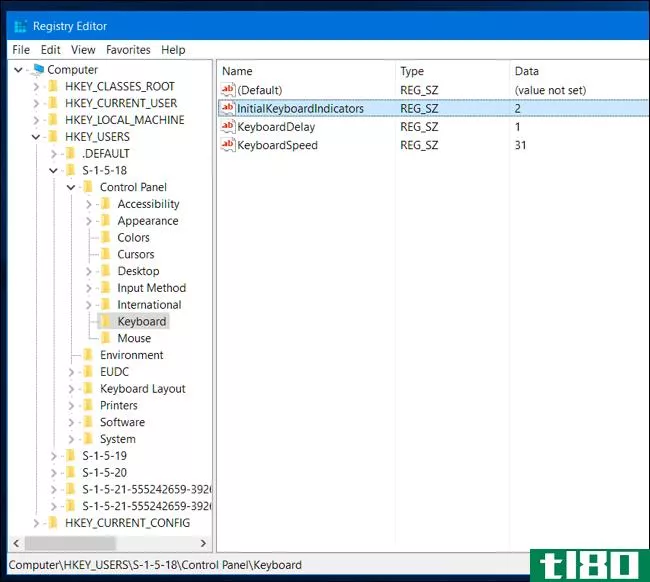
第二步:使用此技巧(或禁用快速启动)
一旦你完成了,你应该可以重新启动,Windows10应该会自动启用numlock启动。然而,它实际上不是这样工作的。快速启动功能(也称为混合启动)会覆盖此设置,Windows将在Num Lock关闭的情况下继续启动。
我们找到了两种方法来防止这种情况发生。你可以禁用快速启动,但我们发现了一个更好的技巧,应该不会失去混合启动的优势为你工作。
运行.reg文件后,请关闭计算机。不要重新启动它–选择“关机”选项。
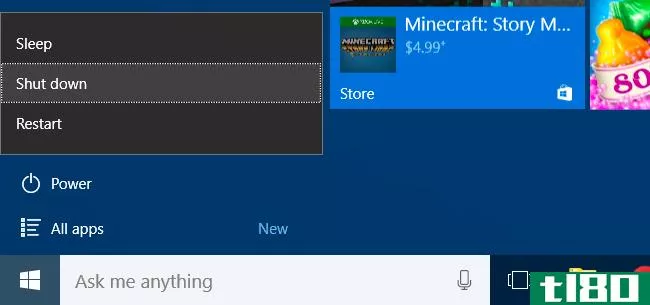
重新启动计算机。当您到达登录屏幕时,按Num Lock键一次以启用它。不要登录计算机。在登录屏幕中,单击电源按钮并选择“关机”以再次关闭计算机。
启动计算机备份和Num Lock将在登录屏幕上启用。这似乎使快速启动进入一种状态,它将在每次启动时自动启用Num Lock。是的,这是一个奇怪的把戏-但它是有效的。(感谢Reddit上的DznyRulz发现了这一点!)
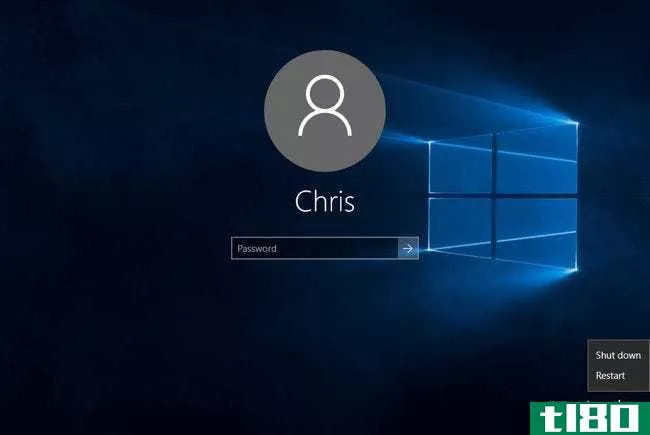
相关:windows10“快速启动”模式的利弊
在对注册表进行上述调整之后,您还可以通过禁用快速启动功能来防止这种情况的发生。如果上面的技巧对您不起作用,请尝试禁用快速启动。
为此,请打开控制面板,单击“硬件和声音”,单击“电源选项”,然后单击“选择电源按钮的功能”。单击此屏幕顶部的“更改当前不可用的设置”链接,然后向下滚动并取消选中“打开快速启动(推荐)”选项。单击“保存更改”
当你启动你的电脑时,它现在应该启动慢一点-也许在SSD上只需要几秒钟-但是Num Lock键将在启动时启用。
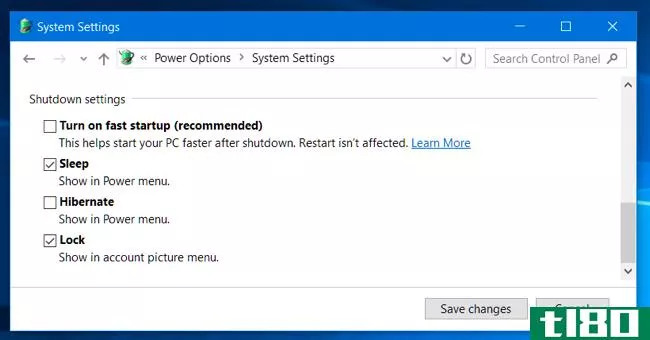
理想的情况下,Windows会在默认情况下完成所有这些工作,但就目前而言,它只是需要一些额外的工作来完成一些简单的事情。但这是值得的。
图片来源:约翰在Flickr上
- 发表于 2021-04-09 21:28
- 阅读 ( 167 )
- 分类:互联网
你可能感兴趣的文章
没有numpad?没问题!如何在windows中获得数字键盘
... 只要您使用诸如TightVNC之类的VNC服务器连接到您的计算机,NumPad就支持Windows。虽然iOS应用程序的成本很低,但它仍然比外部numpad更便宜,节省更多空间。 ...
- 发布于 2021-03-18 04:46
- 阅读 ( 814 )
如何在chromebook上获得大写锁定键
Chromebook上的键盘布局与其他计算机有很大的不同。有专门的键用于网页浏览,但最大的区别是Caps锁键。相反,没有一个。谢天谢地,你可以改变这一点。 Chromebook有一个专用的搜索键,而不是大多数键盘都有盖锁键。按下它...
- 发布于 2021-03-31 11:11
- 阅读 ( 201 )
如何使您的滚动锁定键在Windows10电脑上有用
...碰过它,不过,你可以把它的工作做一些有用的事情。 如何重新映射滚动锁定键 使用微软的免费PowerToys实用程序Windows10,您可以轻松地将滚动锁定键重新映射到另一个键或某些系统功能。重新映射意味着当你按下滚动锁定,而...
- 发布于 2021-04-02 02:44
- 阅读 ( 193 )
如何固定键盘键入的数字而不是字母
...下Num Lock键时收到声音警报,请按照本指南操作,使您的计算机在键入Num Lock键时播放声音,这样您就可以知道是否意外按下了它。如果启用Num Lock,也可以在任务栏中看到通知。 祝你好运,打字愉快!
- 发布于 2021-04-02 10:06
- 阅读 ( 216 )
鼠标左键不工作?下面是如何修复它
...法可以检查您是否有硬件问题或软件问题:将鼠标从当前计算机上拔下,**另一台计算机,然后测试鼠标左键。如果你有一个无线鼠标,要么将它的射频接收器**另一台电脑,要么通过蓝牙将它与另一台电脑配对。 如果鼠标**另...
- 发布于 2021-04-03 06:47
- 阅读 ( 163 )
如何在任何计算机、智能手机或平板电脑上快速键入特殊字符
...多数可以键入的字符都不会出现在键盘上。下面是如何在计算机或移动设备上键入它们。 你总是可以在线搜索找到符号,然后复制粘贴到你正在使用的程序中。这是低效的,但用于快速**偶尔模糊的符号 窗户 可以使用Alt键代...
- 发布于 2021-04-08 15:35
- 阅读 ( 186 )
如何使用键盘控制windows中的鼠标光标
...、单击和双击项目,甚至可以进行拖放。我们将向您展示如何打开和配置鼠标键,以便您可以将数字键盘用作鼠标。 注意:要使用鼠标键,您的键盘上必须有数字键盘,如果仍插上一个,则必须禁用轨迹板或外部鼠标。 您可以...
- 发布于 2021-04-08 17:56
- 阅读 ( 259 )
如何在ubuntu中启用caps lock或num lock时获得通知
...oll Lock键的状态,并在按下其中一个键时通知您。 相关:如何禁用或重新分配任何操作系统上的大写锁定键 当然,您可以禁用或重新分配Caps Lock键,但如果您偶尔使用它,这是下一个最好的选择。你只需要安装一个叫做Indicator K...
- 发布于 2021-04-09 00:35
- 阅读 ( 236 )
如何更改Windows10中的注销、登录和关机声音
...软在windows10中隐藏了这些声音操作,以防被修改。下面是如何让他们回来。 相关:如何让Windows在按Caps Lock、Num Lock或Scroll Lock时播放声音 Windows一直很好地允许您自定义操作系统的每个角落,包括为各种不同的系统事件播放的声...
- 发布于 2021-04-09 01:26
- 阅读 ( 172 )